- 19 May 2023
- 2 Minutes to read
- DarkLight
- PDF
SLA Instellingen
- Updated on 19 May 2023
- 2 Minutes to read
- DarkLight
- PDF
INTRODUCTIE
Wat is een SLA
Een SLA, ook wel Service Level Agreement genoemd, is een afspraak over het gewenste dienstverleningsniveau en de SLA module in Gfacility stelt je in staat tijdsafspraken vast te leggen en te monitoren of hieraan wordt voldaan.
Inhoud
Deze instructie laat je een aantal stappen zien:
SLA RAADPLEGEN
Om de SLA te raadplegen ga je naar Instellingen en klik je op SLA. Je ziet nu een overzicht waarbinnen alle SLA's zichtbaar zijn. Het overzicht werkt volgens dezelfde functionaliteiten zoals je van Gfacility gewend bent.
SLA TOEVOEGEN
Je kunt een nieuwe SLA toevoegen met behulp van de knop "SLA toevoegen".
Een SLA in Gfacility is opgebouwd uit 4 aspecten:
- SLA klasse: het type SLA.
- Criteria: de criteria die aangeven wanneer de SLA van toepassing is.
- Tijdsdoel: het tijdsdoel dat gekoppeld is aan de SLA.
- Condities: de condities die aangeven of de timer voor verstreken tijd moet worden gestart, gepauzeerd of voltooid.
Je maakt telkens voor elk tijdsdoel één SLA aan. De unieke combinatie van Soort & Criteria kan maar één keer voorkomen. Wanneer je een SLA probeert toe te voegen waarvan de combinatie van Soort & Criteria exact overeenkomt met een SLA die al bestaat, zul je een foutmelding krijgen.
SLA klasse
Bij het aanmaken van een SLA bepaal je als eerst de klasse van de SLA.
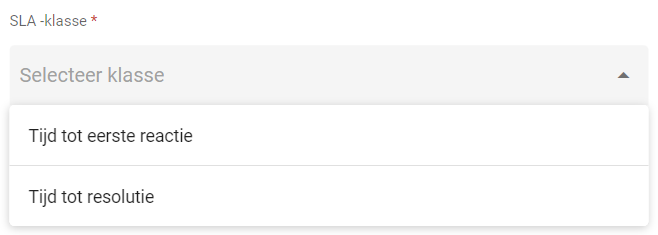
De klasse kan zijn:
- Tijd tot eerste reactie: hiermee meet je de tijd tot een eerste reactie op de melding of taak.
- Tijd tot resolutie: hiermee meet je de tijd tot afhandeling van de melding of taak.
Criteria
Nadat je de klasse hebt gekozen geef je criteria in op basis waarvan wordt bepaald of een SLA van toepassing is op een taak of melding, of niet.
Je vult eerst de organisatie, classificatie en prioriteit in die van toepassing zijn op de SLA, en vervolgens kies je of het een melding (helpdesk) óf taak betreft waarop je de SLA wil registreren.
- Kies je voor melding: dan kun je ook nog kiezen welke sjablonen en typen het betreft.
- Kies je voor taak: dan kun je ook nog kiezen welke typen het betreft.
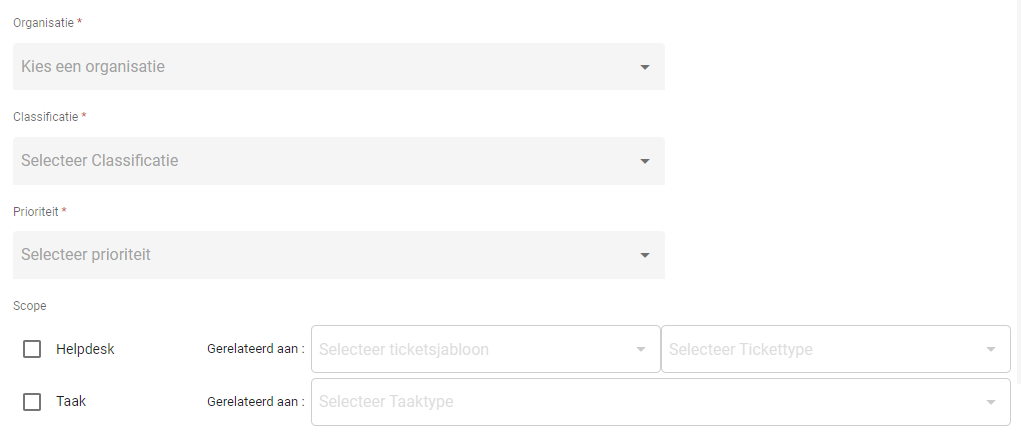
Tijdsdoel
Vervolgens leg je het tijdsdoel vast waarmee je aangeeft wat de maximaal toegestane doorlooptijd is van een melding of taak die voldoet aan de eerder ingestelde criteria. Dit tijdsdoel registreer je in aantal uren en minuten. Vervolgens kies je de kalender die van toepassing is op de timer. Doorgaans loopt de timer enkel door tijdens werkuren welke je kunt instellen middels een kalender.

Heb je nog géén kalender aangemaakt? Klik dan op "+ Kalender toevoegen".
Je wordt vervolgens gevraagd de kalender een naam te geven en de werkuren in te vullen, of met andere woorden, de uren waarbinnen de timer loopt.
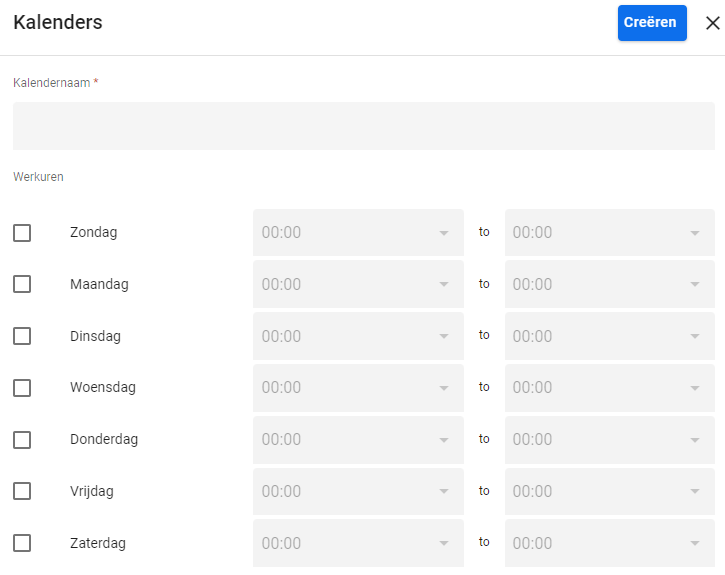
Condities
Tot slot dien je aan te geven bij condities de timer dient te starten, pauzeren of stoppen. Deze condities kunnen het selecteren van een bepaalde status zijn, of wanneer een toewijzing is gewijzigd.
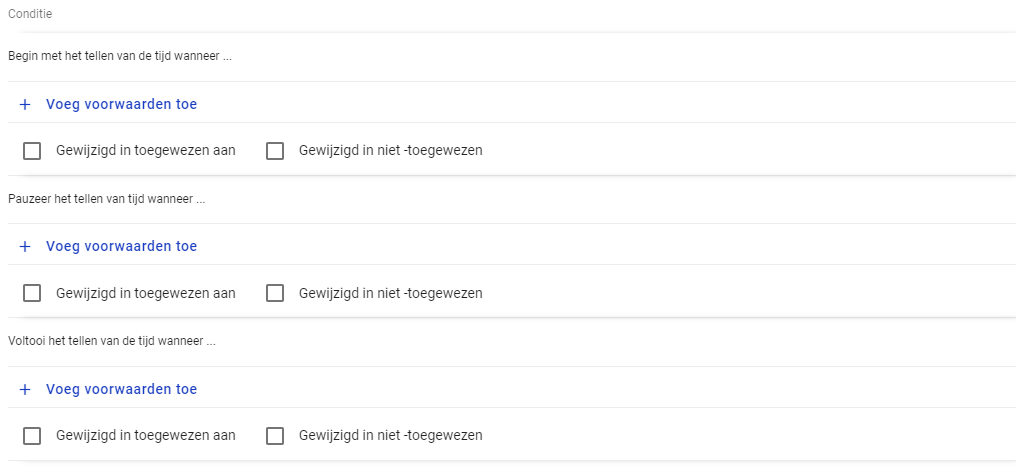
SLA VERWIJDEREN
Door op verwijderen te klikken wordt de SLA definitief verwijderd. Dit kun je niet ongedaan maken.
IMPACT WIJZIGING VAN SLA
Wanneer op een melding of taak gegevens aangepast worden, wordt gecontroleerd of dit impact heeft op de SLA. Indien een nieuwe SLA van toepassing is wordt de nieuwe weergeven, indien er géén SLA meer van toepassing is wordt de SLA verborgen.
Andersom hebben wijzigingen in de configuratie van de SLA niet direct impact op de SLA op de taak of tickets. Alle SLA's die werden geactiveerd voordat een wijziging in de configuratie plaatsvond blijven intact. Enkel wanneer op de melding of taak iets wordt gewijzigd wordt zoals hierboven beschreven de SLA gewijzigd.

